Cum să deschideți fișierele RAR pe Mac
Miscellanea / / June 14, 2022
Fișierele RAR sunt destul de comune, mai ales dacă descărcați fișiere de pe internet. Dar, Mac nu acceptă deschiderea fișierelor RAR în mod nativ. macOS are un instrument de dezarhivare încorporat, dar care funcționează numai pentru fișiere ZIP și alte formate. Deci, veți avea nevoie de un aplicație terță parte pentru Mac pentru a despacheta fișierele RAR.

Deși există mai multe aplicații în App Store pentru această activitate, am ales-o pe cea simplă și ușor de utilizat pentru deschiderea fișierelor RAR pe Mac. Dacă ați descărcat un atașament sau ați primit un link pentru a descărca documente într-un fișier RAR, iată cum îl puteți deschide pe Mac.
Ce este un fișier RAR
La fel ca fișierul ZIP, care este de fapt un tip de fișier arhivă, fișierul RAR funcționează similar, dar oferă puțin mai multe funcții. Un fișier RAR tipic constă dintr-unul sau mai multe fișiere comprimate grupate împreună. Gândiți-vă la el ca la un fișier ZIP, dar cu niveluri mai mari de compresie. Fișierele RAR sunt utile dacă doriți să reduceți dimensiunea unui grup de fișiere înainte de a le trimite. Ca urmare, unele fișiere pe care le găsiți online sau le primiți ca atașamente de e-mail ar putea fi comprimate într-un fișier RAR.
Așadar, va trebui să decomprimați sau să dezactivați RAR acele fișiere pentru a vedea conținutul împachetat în interior. Mac vă permite să faceți asta folosind o aplicație terță parte sau un instrument online. Vom acoperi ambele sensuri în această postare.
Cum să deschideți fișierele RAR folosind Keka
După cum am menționat mai devreme, nu există, din păcate, nicio modalitate nativă de a deschide fișierele RAR pe un Mac. Va trebui să descărcați o aplicație terță parte, cum ar fi Keka.
Keka este o aplicație gratuită și o puteți descărca de pe site-ul dezvoltatorului. Versiunea Mac App Store vă cere să plătiți pentru aceasta și dacă vă place cu adevărat ceea ce face Keka, vă sugerăm să plătiți pentru a recompensa eforturile dezvoltatorului.
Descărcați Keka pentru Mac
Dacă sunteți în căutarea unei aplicații alternative care este gratuită în App Store, verificați Dezachivatorul. Cu toate acestea, vom demonstra pașii folosind Keka.
Pasul 1: Descărcați Keka pe Mac folosind linkul de mai sus. Faceți clic pe fișierul DMG al lui Keka.
Pasul 2: Trageți aplicația Keka în folderul Aplicații și plasați-o acolo. Acest lucru va instala Keka pe Mac.

Pasul 3: Mergeți la folderul Aplicații din coloana din stânga din Finder și faceți dublu clic pe Keka pentru al lansa.

Pasul 4: Faceți clic pe Deschidere când apare o solicitare.
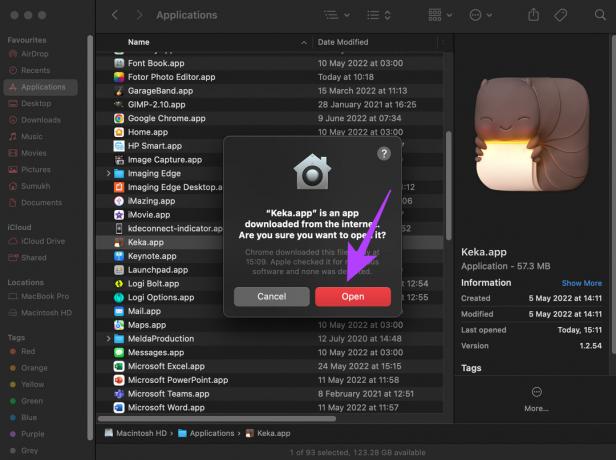
Pasul 5: Aplicația este acum configurată și este gata să vă deschidă fișierele RAR. Totuși, nu mai aveți nevoie ca aplicația să fie deschisă, așa că puteți închide fereastra Keka în acest moment. Opțional, puteți face clic pe butonul mare care spune „Setați Keka ca decompresor implicit”.

Pasul 6: Utilizați Finder pentru a naviga la fișierul RAR pe care doriți să-l deschideți.

Pasul 7: Faceți clic dreapta pe fișier și treceți mouse-ul peste Deschideți cu.

Pasul 8: Acum, faceți clic pe Keka.

Pasul 9: Alegeți un folder în care doriți să extrageți conținutul fișierului RAR. Odată selectat, faceți clic pe Extract.
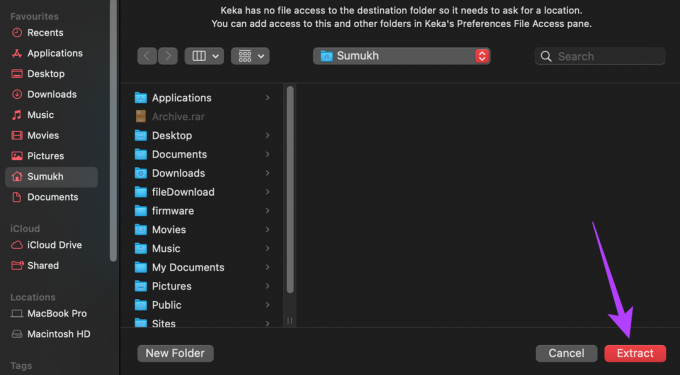
Pasul 10: Așteptați finalizarea procesului de extracție. Odată terminat, ar trebui să vedeți un folder cu același nume ca și fișierul RAR.

Keka va crea un folder cu conținutul fișierului RAR.
Cum să extrageți fișierele RAR online
Dacă nu doriți să instalați o aplicație terță parte pe Mac pentru a deschide fișiere RAR, puteți utiliza un instrument online pentru a extrage conținutul acesteia. Puteți descărca apoi fișierele extrase pe Mac pentru a le vizualiza și deschide. Deși instrumentele online sunt ușor de gestionat, există întotdeauna șansa ca datele sensibile ale fișierului RAR să cadă în mâini greșite. De asemenea, încărcarea unui fișier RAR mare poate dura mult timp.
Iată cum să extrageți fișierele RAR online.
Pasul 1: Mergeți la un instrument de dezarhivare online, cum ar fi extract.me sau ezyzip.
Accesați extract.me
Accesați ezyzip
Pasul 2: Faceți clic pe butonul Alegeți fișierul din centrul paginii.

Pasul 3: Navigați la directorul în care este salvat fișierul dvs. RAR.

Pasul 4: Faceți clic pe fișierul RAR pe care doriți să îl extrageți și selectați opțiunea Deschidere.

Pasul 5: Site-ul web vă va afișa acum conținutul fișierului RAR. Puteți face clic pe un fișier individual pentru a-l descărca și a-l deschide sau puteți alege opțiunea „Salvați tot ca ZIP” pentru a descărca întregul conținut.

Cam asta e tot. Puteți deschide și vizualiza cu ușurință fișierul RAR pe Mac cu câteva clicuri. Acest lucru este util dacă rămâneți fără spațiu de stocare pe Mac sau dacă nu doriți să descărcați o aplicație din nicio sursă externă de pe Mac.
Extrageți fișierele cu un singur clic
Cu o aplicație precum Keka sau chiar cu un serviciu online, puteți extrage și deschide fișiere RAR pe Mac cu un singur clic. Data viitoare când primiți un fișier comprimat în format RAR, vă puteți face cu ușurință o idee despre conținutul acestuia doar încărcându-l pe un site web. Dacă utilizați un computer Windows, verificați cele mai bune instrumente pentru extragerea fișierelor RAR pe Windows.
Ultima actualizare pe 14 iunie 2022
Articolul de mai sus poate conține link-uri afiliate care ajută la sprijinirea Guiding Tech. Cu toate acestea, nu afectează integritatea noastră editorială. Conținutul rămâne imparțial și autentic.
ȘTIAȚI
Notion, aplicația de productivitate, a fost fondată în 2013.



